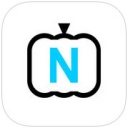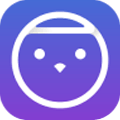ev投屏手机版是一款智能手机投屏软件,可以利用它将手机或者iPad变成电脑屏幕,能够无线连接,使用起来很方便,该应用支持安卓/iPhone/iPad多种移动设备,支持多个屏幕多任务处理,多屏协作是当今职场办公必备比较实用的方式,能让工作效率蹭蹭的网上涨,大屏畅享,自动保存投屏记录,支持使用手机控制,就非常的稳定了。
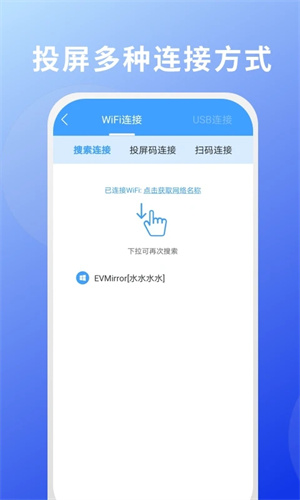
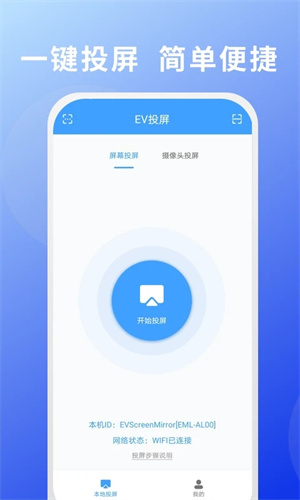

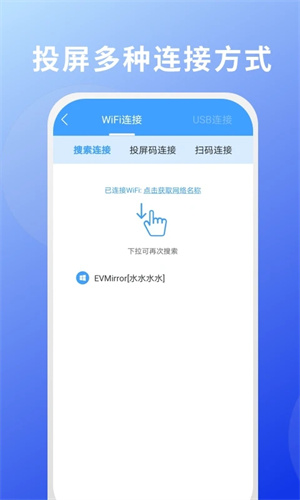
ev投屏手机版介绍
ev投屏app支持iOS系统和安卓系统,它的特点总结就是:简单、易操作、稳定、流畅,用户可以借助EV投屏应用,将手机屏幕内容与电视、电脑等大屏幕设备进行连接,轻松享受更高清、更有趣的影音内容。
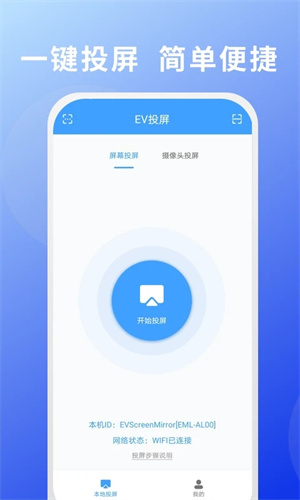
ev投屏手机版亮点
1.支持多种连接方式,安卓设备可以扫二维码进行投屏了
2.低延迟,灵活性高,画面同步,不会出现延迟的问题
3.畅享高清大屏,传全屏到电脑,可以一键开始镜像

ev投屏使用教程
1.iOS系统
注:ios系统仅可通过WIFI连接,连接时,请确保电脑和手机在同一网络环境下。
操作步骤:控制中心→屏幕镜像→选择投屏设备。
2.安卓系统
安卓系统有WiFi连接、USB和二维码三种连接方式。
2.1 WiFi连接
请确保电脑和手机在同一网络环境下。
操作步骤:
2.1.1 安卓手机点开EV投屏APP并点击“投屏”。
2.1.2 搜索连接
系统自动搜索同一WiFi下可连接的设备,下拉列表可再次搜索。
若搜索不到设备,可尝试扫码连接,即二维码连接。
选择并点击要连接的设备,弹出系统提示。
点击【立即开始】开启投屏,点击【取消】退出投屏。
2.2 扫码连接
需保证电脑与手机在同一网络环境下。
此连接方式要获得手机“相机”使用权限。
2.3 USB连接
2.3.1 手机开启调试模式(设置→更多设置→开发者选项→打开USB调试),连接USB到电脑
温馨提示:可以在【通用设置】中修改设备名称,以便快速找到需要连接的设备。
电脑需要对投影进行设置,这里以Win10电脑为例,按下Windows按键+P,选择【扩展】,这样电脑与手机/平板链接后,才能作为扩展屏幕使用,当然你也可以选择其他模式。